The Beginning
演示机型:iPad(第8代)
系统版本:iPadOS 15.2
方法一:
按下电源键和home键半秒钟。便可完成屏幕截图。

屏幕内容以png格式图片储存在照片库中。

| Empire CMS,phome.net |
方法二:1.在ipad上打开设置。
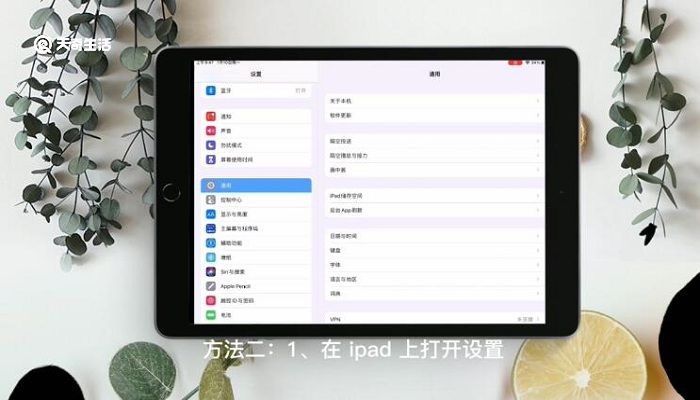
2.点击辅助功能。
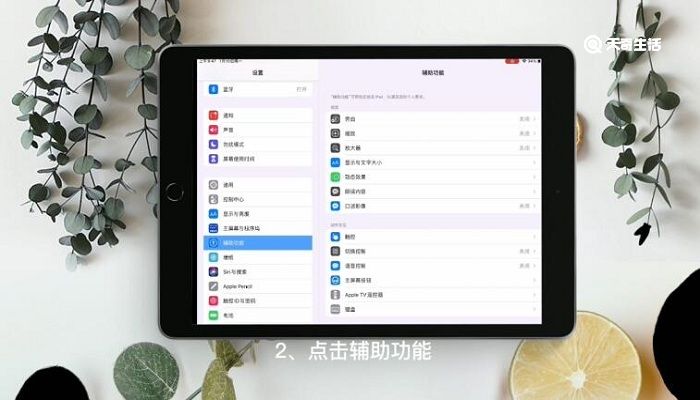
3.找到触控选项并点击。
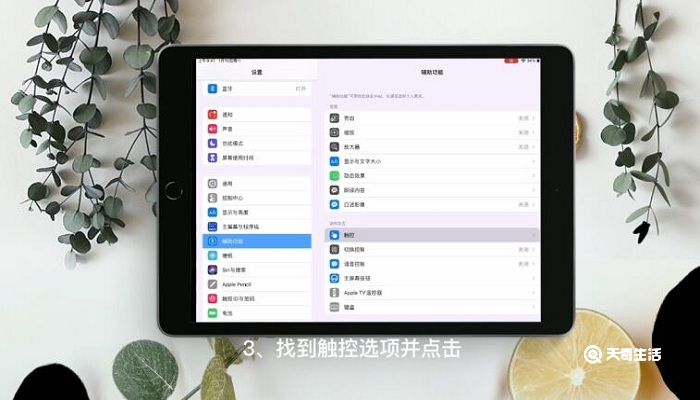
拥有帝国一切,皆有可能。欢迎访问phome.net
4.点击开启辅助触控右侧按钮图标。
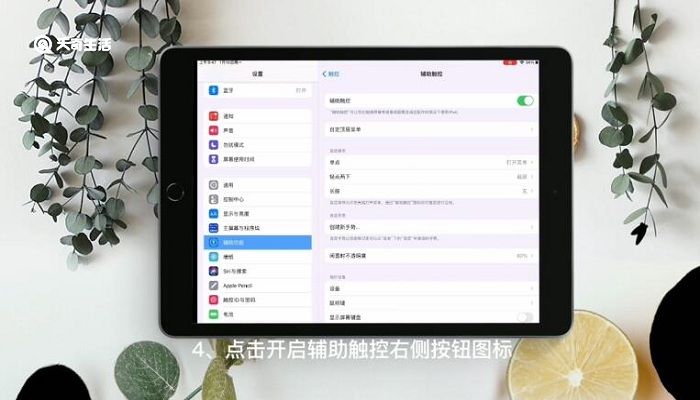
5.进入自定顶层菜单。
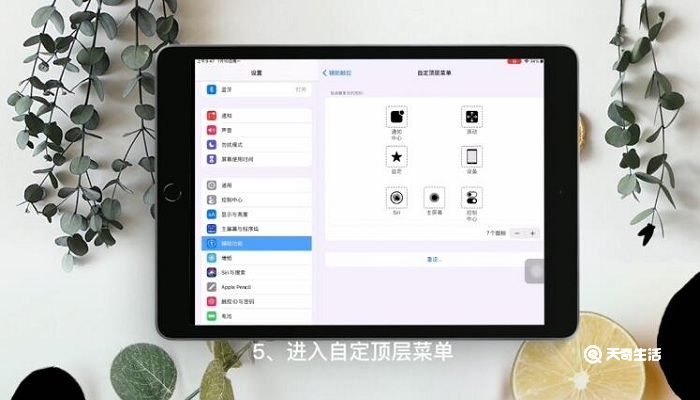
6.选择加号添加。
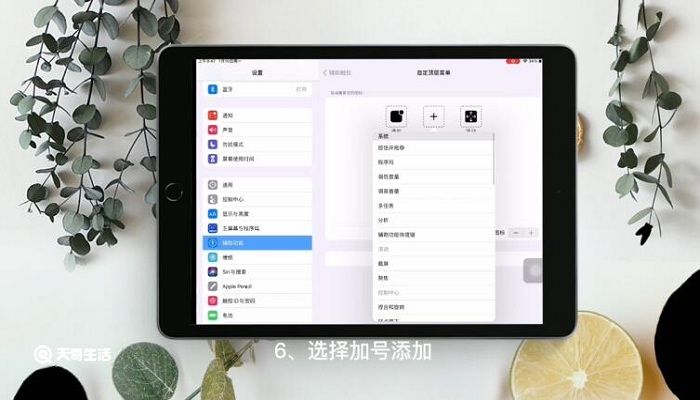
7.点击加号按钮选择截屏。
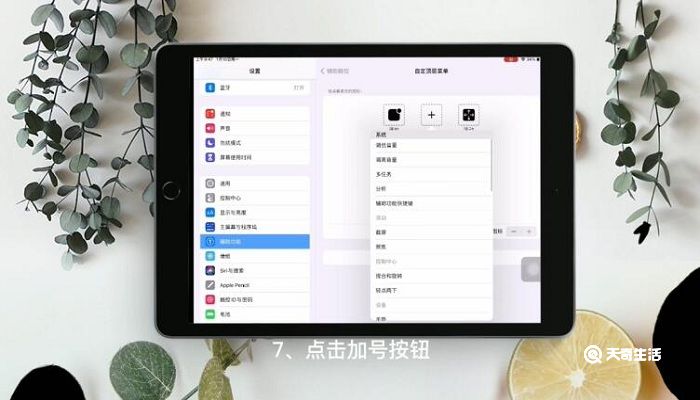
8.点击虚拟home键选择截屏即可。
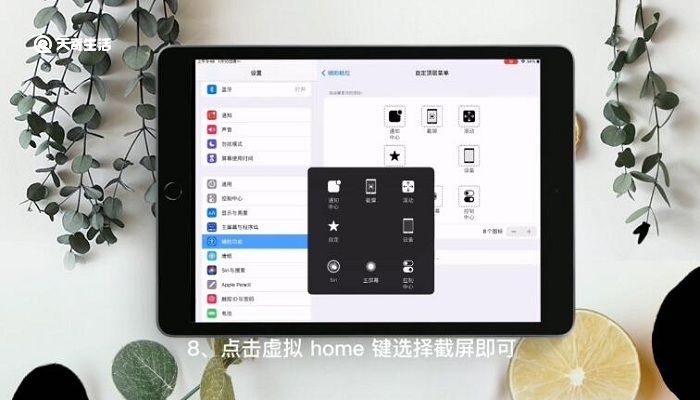
方法三:在辅助触控界面点击单点。
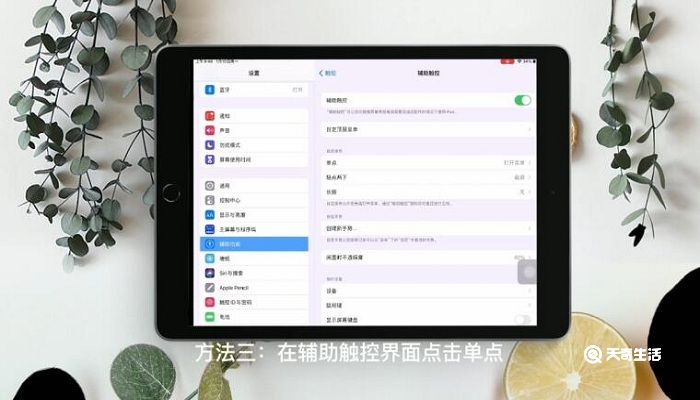
选择截屏。
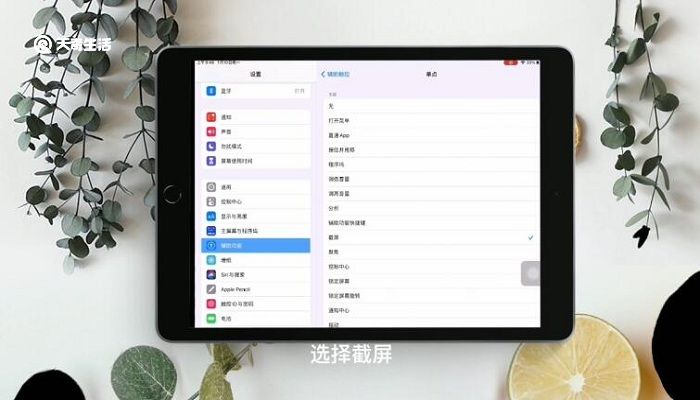
连续点击虚拟home键即可截屏。
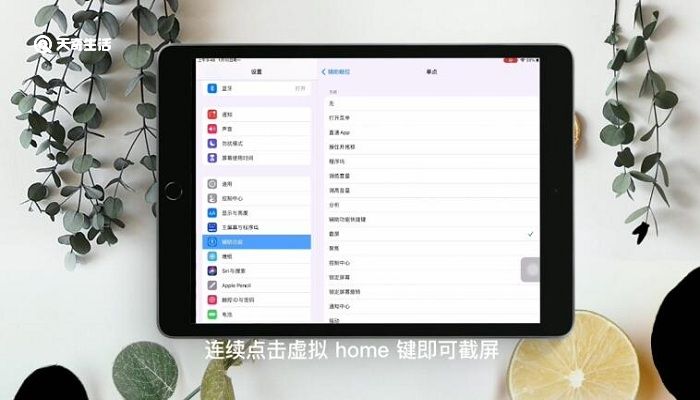
总结:
方法一:同时按下电源键和home键
方法二:打开设置里面的辅助功能,开启触控,自定顶层菜单截屏即可
方法三:辅助触控界面点击单点,选择截屏即可
THE END





